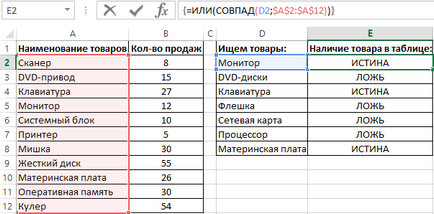Hogyan lehet összehasonlítani két oszlopban Excel táblázatkezelő, hogy ugyanazt az értéket
Tegyük fel, hogy dolgozik egy asztalra egy munkavállaló által, aki kitölti rendellenes módon kapcsolatos információk értékesítés egyes termékek. Az egyik feladata lesz - az összehasonlítást. hogy az oszlop tartalmazza az alábbi táblázat alapján ellenőrizze az adott érték vagy sem. Természetesen lehet használni az eszközt: "HOME" - "Edit" - "Find" (hotkey CTRL + F). Azonban, ha kell, hogy rendszeresen végezzen keresést az asztalra, ez a módszer bizonyítja, hogy nagyon kényelmetlen. Ezen túlmenően, ez az eszköz nem végez számításokat a találat. Minden felhasználónak meg kell tanulniuk, hogy megoldja a problémákat, automatikusan az Excel.
Pontos funkciója összehasonlítja a két táblázat oszlopai
A folyamat automatikussá kell használni a képlet segítségével funkciókhoz VAGY = (), és = EXACT ().
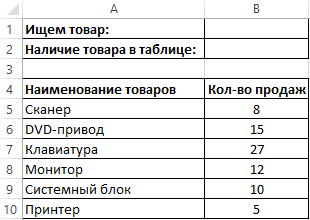
Ahhoz, hogy ellenőrizze a rendelkezésre álló áruk a táblázatban az alábbiakat kell tennie:
- A B1 cellában adja meg a termék nevét, mint például - Monitor.
- A sejt-B2, adja meg a következő képlet:
- Szükségszerűen megadása után a formula megerősítést, nyomja meg a billentyűkombináció CTRL + SHIFT + Enter. Miután az összes, ezt a képletet kell elvégezni egy tömbben. Ha helyesen tette a képletben bárban, meg fogja találni a fogszabályozó.
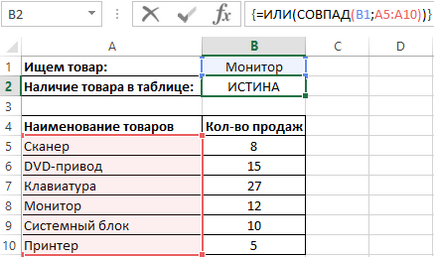
Ennek eredményeként, a képlet visszatér logikai értéket IGAZ vagy HAMIS. Attól függően, hogy az asztalon van a kezdeti érték, vagy sem.
Elemzés képlet cselekvési elv összehasonlítására két oszlopban különböző táblázatok:
Funkció = EXACT () összehasonlít (tekintve nagybetűs), hogy a két érték azonos vagy nem azonos. Ha igen, akkor visszatér egy logikai érték TRUE. Tekintettel arra, hogy a képlet végezzük tömb pontos funkciója összehasonlítja az értéket a B1 cellába az egyes értékek minden sejtjében a tartomány A5: A10. És hála = VAGY függvény () értéke egyenként képlet számítási eredmény funkció = EXACT (). Ha nem használja a VAGY, akkor a képlet visszatér csak az eredménye az első összehasonlítás.
Itt van, hogyan kell használni több ilyen képletek, a gyakorlatban, ha összehasonlítjuk a két oszlop különböző táblázatok egyszerre: